PHP 설치하기
컨텐츠 정보
- 987 조회
- 1 댓글
- 0 추천
- 0 비추천
-
목록
본문
이번엔 PHP를 설치할 것입니다.
PHP는 그누보드나 수다플처럼 PHP 프로그램 언어를 인터넷에서 사용하기 위해서 설치한다고 생각하면 됩니다.
현재 PHP는 8버전도 있긴한데, 그누보드가 PHP 8 버전을 지원하지 않기 때문에, PHP 7.4 버전을 설치할 것입니다.

sudo apt install php7.4 php7.4-fpm php7.4-mysql php-common php7.4-cli php7.4-common php7.4-json php7.4-opcache php7.4-readline php7.4-mbstring php7.4-xml php7.4-gd php7.4-curl
명령어가 좀 길죠? 한 번에 설치할 것들이 좀 많아서 그렇습니다. 마우스로 쭈욱 긁어서 복사하고 putty 화면에서 마우스 우클릭을 하면 붙여넣기가 됩니다.

sudo systemctl enable php7.4-fpm
설치를 다했으면 PHP를 사용가능하게 해줍니다.

sudo systemctl start php7.4-fpm
그리고 자동으로 실행하도록 해줍니다.
일단 PHP 설치는 다 끝났는데, 살짝 변경해줄 점이 남았습니다.
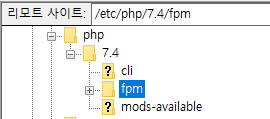
참고로 FileZilla에서 보면 위의 경로의 설정파일을 건드리는 겁니다.

sudo nano /etc/php/7.4/fpm/php.ini
위의 명령어를 실행해서 설정파일을 편집해줄 것인데, 설정파일이 상당히 깁니다.
그래도 당황하지말고, 화살표와 PgUp, PgDn 버튼을 이용하면서 잘 살펴보도록 하세요.

Ctrl + W 를 누르면 nano 프로그램의 하단부에 내용을 검색할 수 있는 창이 생기는데, 그 곳에 찾고자 하는 내용을 입력하고 엔터를 치면 바로 찾아집니다. 같은 내용이 존재할 경우 한 번 더 같은 검색어로 입력하면 다음 내용이 찾아집니다.

short_open_tag = Off 를 short_open_tag = On 으로 바꿔줍니다.

memory_limit = 128M 를 memory_limit = 256M 로 바꿔줍니다.

;cgi.fix_pathinfo=1 을 cgi.fix_pathinfo=0
위의 스샷을 보면 cgi.fix_pathinfo 가 첫 줄과 마지막 줄에 두 번 나옵니다. 마지막 줄의 것을 변경합니다.
; 도 지워주는 것을 잊지 마세요.

upload_max_filesize = 2M 를 upload_max_filesize = 100M 로 바꿔줍니다.
서버에 업로드하는 파일의 최대 파일 사이즈를 정하는 부분입니다. 이 부분은 적당하다고 판단되는 용량만큼 정하면 됩니다. 나중에 그누보드에서 추가적으로 제한을 할 수도 있으니, 여기서는 최대 업로드 파일 용량을 높이겠습니다.
주의할 점은 최대 업로드 용량을 너무 높여버리면, 서버의 용량이 단숨에 꽉차버리는 상황이 생길 수도 있습니다.

post_max_size = 8M 를 post_max_size = 101M
이 부분은 확실히는 모르겠는데, 포스팅하는 글의 최대 용량을 의미하는 것 같습니다. 최대 첨부 파일 용량을 100M로 정했으니 그보다는 큰 사이즈로 정해줍시다.

max_execution_time = 30 을 max_execution_time = 360 으로 바꿔줍니다.

;date.timezone = 을 date.timezone = Asia/Seoul 로 바꿔줍니다.
여기도 ; 은 삭제해주세요.
편집이 완료되었으면, Ctrl + O, 엔터, Ctrl + X 를 차례로 눌러서 저장한 뒤에 빠져나옵니다.

sudo systemctl reload php7.4-fpm
위의 명령어로 변경한 설정 내용을 다시 불러오도록 해줍니다 :)
관련자료
-
서명배워서 남주자.
-
링크
역적모의님의 댓글
add-apt-repository ppa:ondrej/php
php 8 버전도 좋고, 그누보드도 php 8 버전을 이제 지원해준다고 하니, 새로 설치할 때 8 버전을 고려할 수도 있지만, 아무래도 현재 만들어진 소스들이 7버전에 맞춰진 것들이 많아서 어떤 버전을 사용할 지 잘 생각해 보아야 할 것 같습니다.








